Wie führt man mehrere Makros mit einer Schaltfläche in Excel aus?
Möglicherweise gibt es in Ihrer Arbeitsmappe mehrere Makros, die Sie einzeln anklicken und ausführen müssen, wenn Sie sie aufrufen. Haben Sie sich jemals überlegt, mehrere Makros gleichzeitig mit einer Schaltfläche in Excel auszuführen?
Mehrere Makros mit einer Schaltfläche und VBA-Code ausführen / auslösen
Mehrere Makros mit einer Schaltfläche und VBA-Code ausführen / auslösen
Um mehrere Makros mit einer Schaltfläche auszuführen, gehen Sie bitte wie folgt vor:
1. Klicken Sie zunächst auf Entwickler > Einfügen > Schaltfläche (Formularsteuerelement), siehe Screenshot:
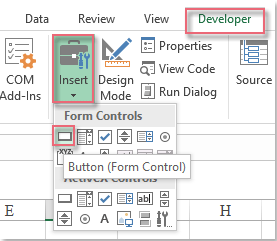
2. Ziehen Sie dann die Maus, um eine Schaltfläche auf dem aktiven Arbeitsblatt zu zeichnen, und klicken Sie im erscheinenden Dialogfeld „Makro zuweisen“ auf OK. Eine Schaltfläche wird wie im folgenden Screenshot gezeigt eingefügt:
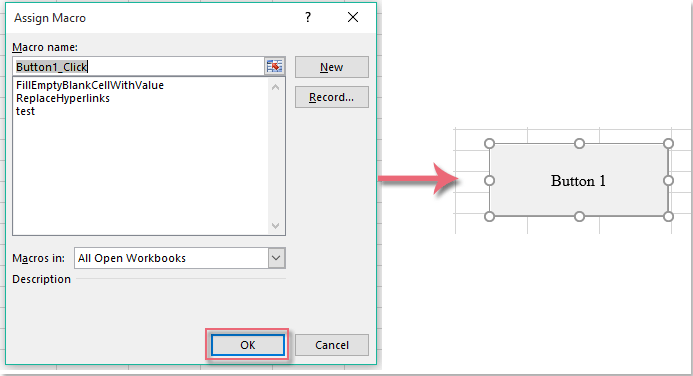
3. Halten Sie dann die Tasten ALT + F11 gedrückt, um das Fenster Microsoft Visual Basic for Applications zu öffnen.
4. Klicken Sie auf Einfügen > Modul, und fügen Sie den folgenden Code in das Modulfenster ein.
VBA-Code: Mehrere Makros mit einer Schaltfläche ausführen:
Sub Button1_Click()
Call FillEmptyBlankCellWithValue 'Macro1
Call ReplaceHyperlinks 'Macro2
Call test 'Macro3
End Sub
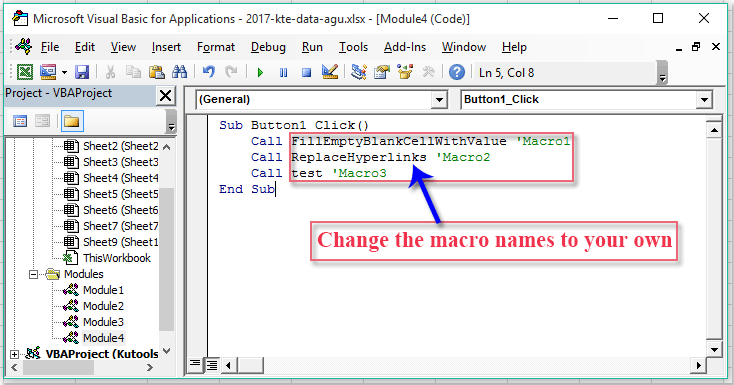
5. Speichern und schließen Sie dieses Codefenster, klicken Sie mit der rechten Maustaste auf die Schaltfläche, und wählen Sie Makro zuweisen aus dem Kontextmenü, siehe Screenshot:
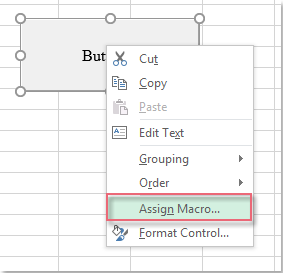
6. Wählen Sie im erscheinenden Dialogfeld „Makro zuweisen“ Button_Click, den Makronamen, den Sie gerade eingefügt haben, und klicken Sie dann auf OK, um das Dialogfeld zu schließen. Siehe Screenshot:
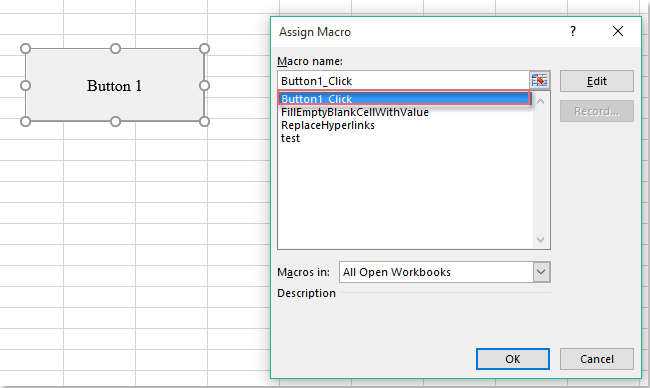
7. Von nun an werden die Makros, die Sie festgelegt haben, nacheinander ausgeführt, sobald Sie auf die Schaltfläche klicken.

Entfesseln Sie die Magie von Excel mit Kutools AI
- Intelligente Ausführung: Führen Sie Zellenoperationen durch, analysieren Sie Daten und erstellen Sie Diagramme – alles angetrieben durch einfache Befehle.
- Benutzerdefinierte Formeln: Erstellen Sie maßgeschneiderte Formeln, um Ihre Arbeitsabläufe zu optimieren.
- VBA-Codierung: Schreiben und implementieren Sie VBA-Code mühelos.
- Formelinterpretation: Verstehen Sie komplexe Formeln mit Leichtigkeit.
- Textübersetzung: Überwinden Sie Sprachbarrieren in Ihren Tabellen.
Die besten Produktivitätstools für das Büro
Stärken Sie Ihre Excel-Fähigkeiten mit Kutools für Excel und genießen Sie Effizienz wie nie zuvor. Kutools für Excel bietet mehr als300 erweiterte Funktionen, um die Produktivität zu steigern und Zeit zu sparen. Klicken Sie hier, um die Funktion zu erhalten, die Sie am meisten benötigen...
Office Tab bringt die Tab-Oberfläche in Office und macht Ihre Arbeit wesentlich einfacher
- Aktivieren Sie die Tabulator-Bearbeitung und das Lesen in Word, Excel, PowerPoint, Publisher, Access, Visio und Project.
- Öffnen und erstellen Sie mehrere Dokumente in neuen Tabs innerhalb desselben Fensters, statt in neuen Einzelfenstern.
- Steigert Ihre Produktivität um50 % und reduziert hunderte Mausklicks täglich!
Alle Kutools-Add-Ins. Ein Installationspaket
Das Kutools for Office-Paket bündelt Add-Ins für Excel, Word, Outlook & PowerPoint sowie Office Tab Pro und ist ideal für Teams, die mit mehreren Office-Anwendungen arbeiten.
- All-in-One-Paket — Add-Ins für Excel, Word, Outlook & PowerPoint + Office Tab Pro
- Ein Installationspaket, eine Lizenz — in wenigen Minuten einsatzbereit (MSI-kompatibel)
- Besser gemeinsam — optimierte Produktivität in allen Office-Anwendungen
- 30 Tage kostenlos testen — keine Registrierung, keine Kreditkarte erforderlich
- Bestes Preis-Leistungs-Verhältnis — günstiger als Einzelkauf der Add-Ins